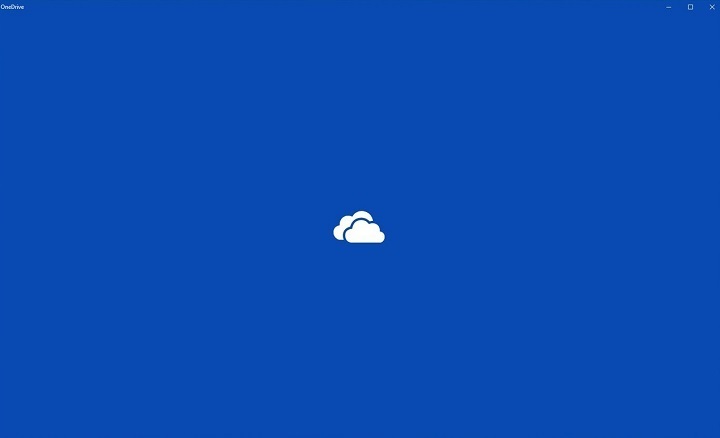- Tehnično podjetje je izdalo popravek za nujne primere, da bi rešilo varnostno situacijo PrintNightmare.
- Napadalci, ki izkoristijo ranljivost, lahko na daljavo zaženejo kodo s privilegiji na sistemski ravni.
- Programska oprema je na voljo za več prizadetih različic sistema Windows, vključno z zastarelim sistemom Windows 7.
- Microsoft svetuje uporabnikom, naj namestijo te varnostne popravke in izboljšajo svojo spletno zaščito.

Ta programska oprema bo popravila pogoste napake računalnika, vas zaščitila pred izgubo datotek, zlonamerno programsko opremo, okvaro strojne opreme in optimizirala vaš računalnik za največjo zmogljivost. Zdaj odpravite težave z računalnikom in odstranite viruse v treh preprostih korakih:
- Prenesite orodje za popravilo računalnika Restoro ki je priložen patentiranim tehnologijam (patent na voljo tukaj).
- Kliknite Zaženite optično branje najti težave s sistemom Windows, ki bi lahko povzročale težave z računalnikom.
- Kliknite Popravi vse za odpravljanje težav, ki vplivajo na varnost in delovanje vašega računalnika
- Restoro je prenesel 0 bralci ta mesec.
Tehnološko podjetje s sedežem v Redmondu je izdalo kritični popravek v sili odpraviti težavo s storitvijo Windows Print Spooler.
Zadevna ranljivost je znana kot PrintNightmare in je bila v nenehnem izkoriščanju zlonamernih entitet.
Ob izkoriščanju je napadalcem omogočil namestitev programske opreme; ogled, spreminjanje, brisanje podatkov; ali celo ustvarite nove račune s polnimi pravicami uporabnika. Vendar poročila uporabnikov kažejo, da popravek v resnici ne odpravi celotne težave.
KB5004945 je nova varnostna posodobitev, ki je bila izdana za katero koli različico sistema Windows, starejšo od v2004.
Uporabniki, ki imajo Windows 10 različice 1909, bodo najprej dobili KB5004946 popravek, nato pa bo nameščen tudi popravek PrintNightmare.
Popravek je na voljo za več različic sistema Windows
Zgoraj omenjeni varnostni popravek je zdaj na voljo za kar nekaj različic sistemov Windows 10, Windows 8.1, Windows Server 2019, Windows Server 2021 R2, Windows Server 2008 in Windows RT 8.1.
Če uporabljate Windows 7, je tudi ta popravek na voljo za vas, čeprav operacijski sistem ne podpira.
Edine različice OS, za katere ta popravek trenutno ni na voljo, so Windows 10 različice 1607, Windows Server 2016 in Windows Server 2012, vendar je Microsoft izjavil, da delajo na njem.
Celotna situacija se zdi precej resna, saj je programska oprema namenjena tudi operacijskemu sistemu Windows 7, kar kaže na resnost težave.
Še več, vedoč, da operacijski sistem Windows 7 ni podprt že od 14. januarja 2020.
Zaženite sistemsko skeniranje, da odkrijete morebitne napake

Prenesite Restoro
Orodje za popravilo računalnika

Kliknite Zaženite optično branje najti težave s sistemom Windows.

Kliknite Popravi vse odpraviti težave s patentiranimi tehnologijami.
Zaženite optično branje računalnika z orodjem za popravilo Restoro in poiščite napake, ki povzročajo varnostne težave in upočasnitve. Po končanem skeniranju bo postopek popravljanja poškodovane datoteke zamenjal s svežimi datotekami in komponentami sistema Windows.
Informacije o tem so krožile tudi po družbenih omrežjih, kjer so raziskovalci varnosti dejali, da Microsoftov popravek obravnava le en element ranljivosti.
Popravek Microsofta, objavljen nedavno #PrintNightmare ranljivost naslavlja oddaljeni vektor - vendar spremembe LPE še vedno delujejo. Ta delajo v operacijskih sistemih Windows 7, 8, 8.1, 2008 in 2012, vendar zahtevajo točko in tiskanje, konfigurirano za Windows 2016,2019,10 in 11 (?). 🤦♂️ https://t.co/PRO3p99CFo
- Hacker Fantastic (@hackerfantastic) 6. julija 2021
Zaskrbljujoče je, da lahko zlonamerne tretje osebe še vedno ciljajo na te ranljivosti. V internetu se govori, da obstajajo načini, kako lahko ljudje popolnoma zaobidejo Microsoftov popravek in ciljajo na ranljive sisteme.
To se doseže z oddaljenim izvajanjem kode poleg prejšnjega izvajanja lokalnih privilegij.
Obvladovanje nizov in imen datotek je težko😉
Nova funkcija v #mimikatz 🥝za normalizacijo imen datotek (izogibanje preverjanjem z uporabo UNC namesto \ serverhare format)Torej RCE (in LPE) z #printnightmare na popolnoma popravljenem strežniku z omogočeno funkcijo Point & Print
> https://t.co/Wzb5GAfWfdpic.twitter.com/HTDf004N7r
- 🥝 Benjamin Delpy (@gentilkiwi) 7. julija 2021
Kot lahko vidite, Microsoft to grožnjo jemlje zelo resno, zato menimo, da bi jo morali tudi vi.
Posodobitev na Windows 10 različice 20H2 in21H1
1. Odprite Windows Update
- Pritisnite tipko Win + X kombinacijo tipk s tipkovnico.
- Izberite Nastavitve v pojavnem meniju.

- Pomaknite se do Posodobitve in varnost.

- Izberite Windows Update.

2. Izvedite posodobitev
- Odprite okno Windows Update in kliknite Preveri za posodobitve.
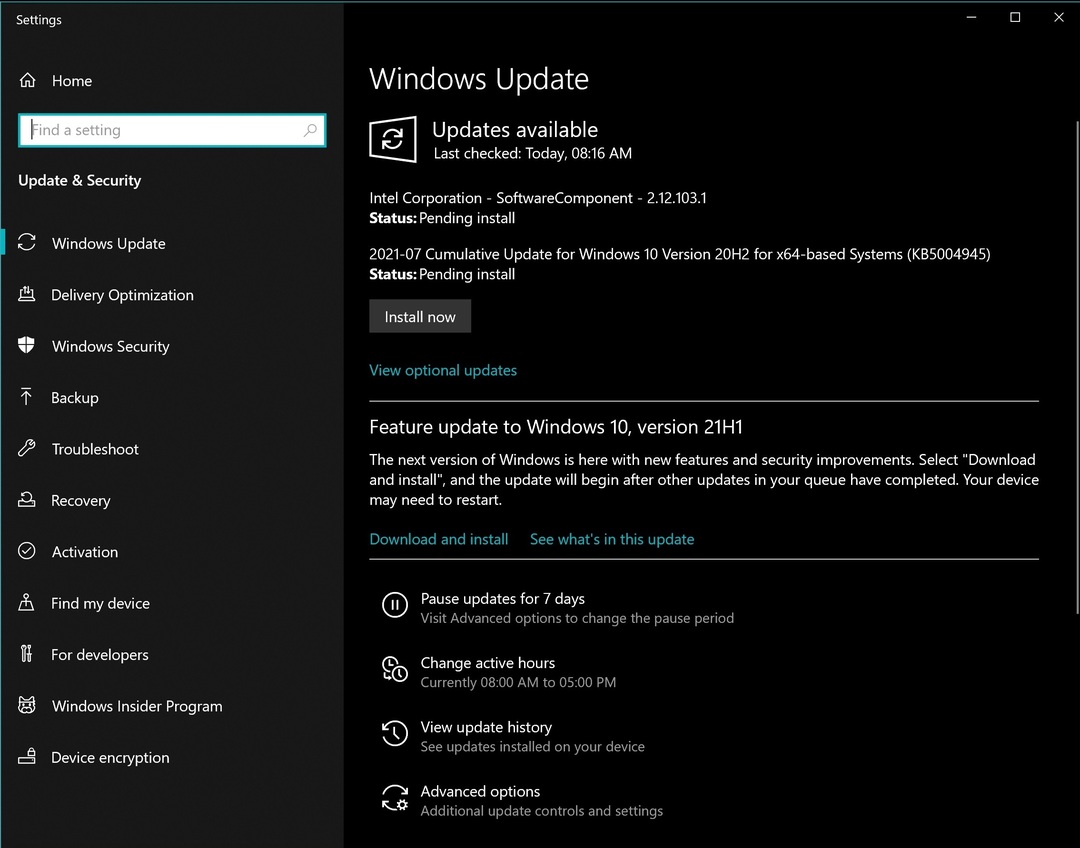
- Pritisnite tipko Namestiti zdaj gumb za posodobitev na različico 20H2 sistema Windows 10, s čimer dobite KB5004945 obliž.
- Počakajte, da se postopek namestitve konča.
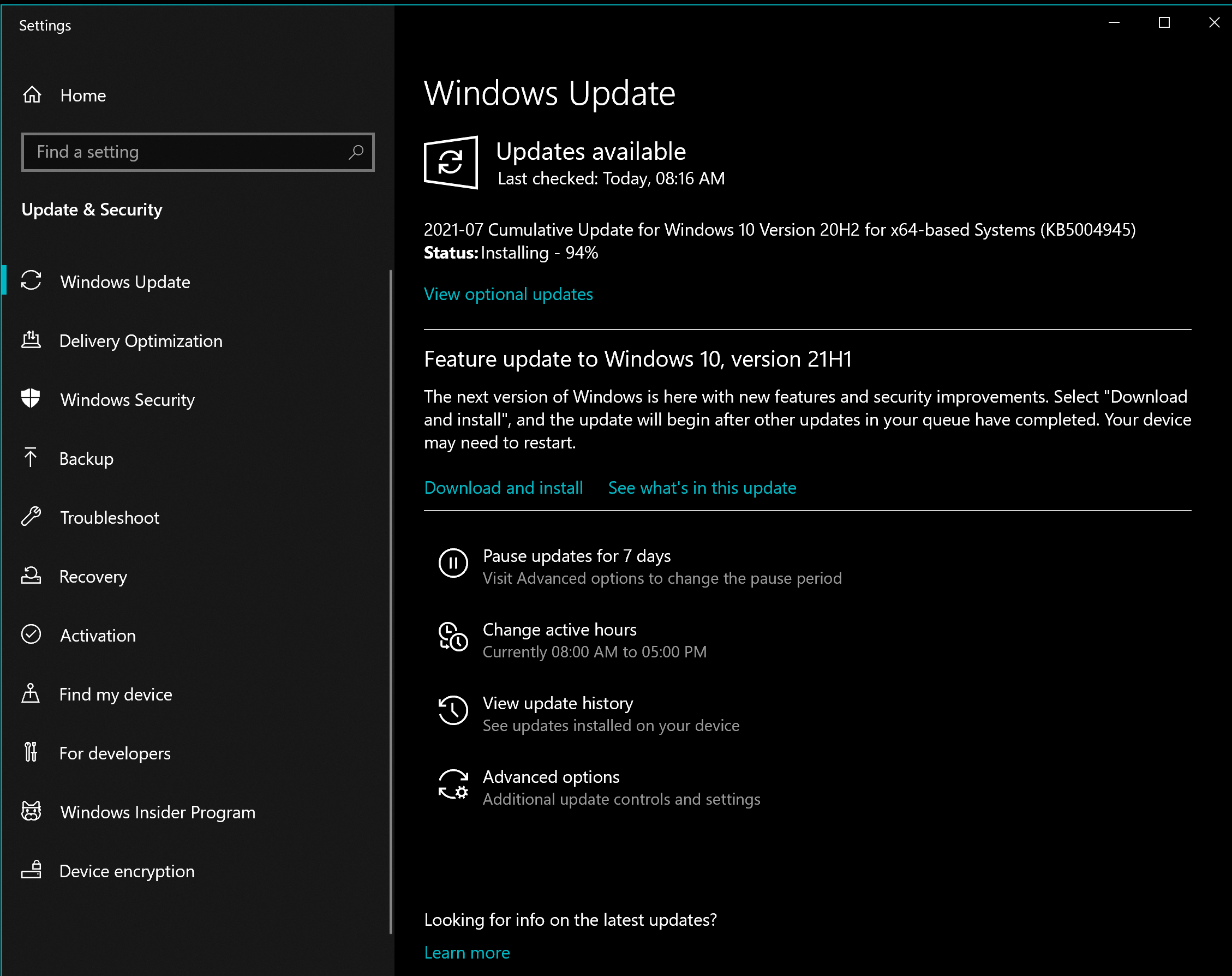
- Kliknite Znova zaženite zdaj
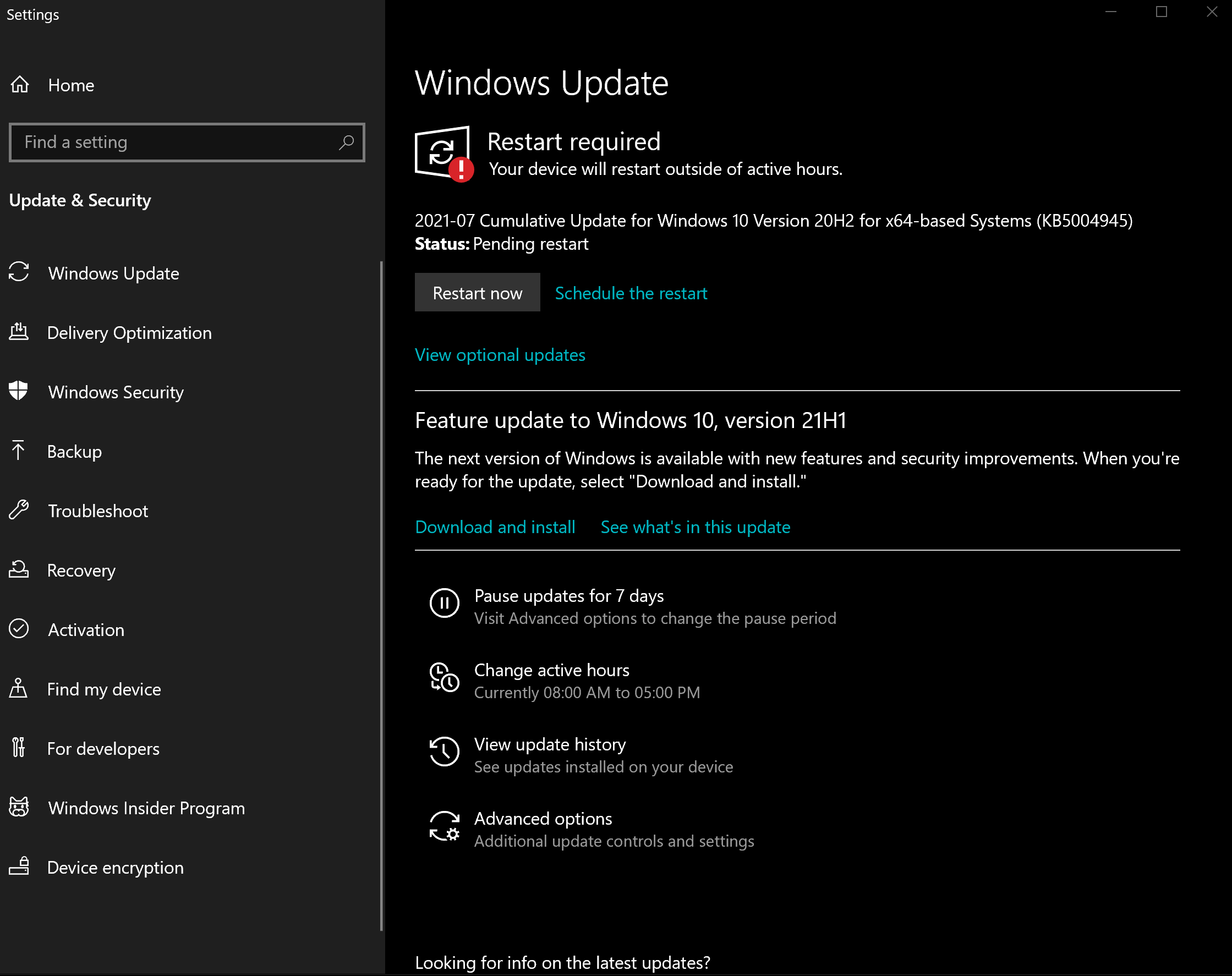
Sledite istim korakom, predstavljenim zgoraj, in s klikom namestite funkcijo Windows 10 različice 21H1 Prenesite in namestite.
Kako lahko popravim Print Spooler PrintNightmare brez posodobitve?
Čeprav ni priporočljivo, da sledite tej poti, je to lahko koristno v primeru nekaterih uporabnikov, zato so tukaj nujni koraki za uspešno zaustavitev storitve tiskanja v ozadju:
- Pritisnite Win + X tipke, da odprete podmeni.
- Izberite Windows PowerShell (skrbnik).
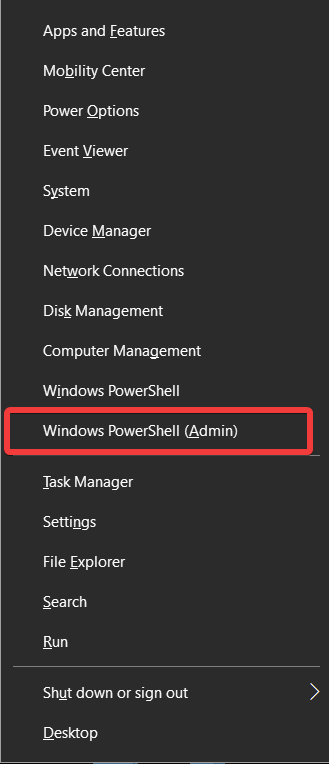
- V ukazni poziv vnesite naslednji ukaz in ga zaženite s pritiskom na Enter:
Stop-Service -Name Spooler-Force
- V celoti ga onemogočite z naslednjim ukazom:
Set-Service -Name Spooler -StartupType Disabled
- Pritisnite Enter za zagon ukaza.
Izvedba teh korakov bo zagotovila, da bo Windows najprej onemogočil pokvarjeno storitev, drugi ukaz pa bo ustavil njeno zagon ob zagonu sistema.
Če boste iz kakršnega koli razloga želeli te spremembe v nekem trenutku razveljaviti, lahko zaženete naslednje ukaze:
- Če želite znova zagnati storitev:
Start-Service -Name Spooler - Če želite omogočiti zagon ob zagonu sistema Windows:
-Name Spooler -StartupType Samodejno
Microsoft zdaj poziva uporabnike, naj namestijo to varnostno posodobitev in si po najboljših močeh prizadevajo, da njihova zasebna vsebina ne bo dostopna zunanjim virom.
Spletna varnost bi morala biti ena prvih stvari v naših mislih, saj vidimo, kako lahko te grožnje močno vplivajo na posameznike in podjetja.
Katere dodatne varnostne ukrepe izvajate za zaščito svojih podatkov? Sporočite nam v spodnjem oddelku za komentarje.
 Še vedno imate težave?Popravite jih s tem orodjem:
Še vedno imate težave?Popravite jih s tem orodjem:
- Prenesite to orodje za popravilo računalnika ocenjeno z odlično na TrustPilot.com (prenos se začne na tej strani).
- Kliknite Zaženite optično branje najti težave s sistemom Windows, ki bi lahko povzročale težave z računalnikom.
- Kliknite Popravi vse odpraviti težave s patentiranimi tehnologijami (Ekskluzivni popust za naše bralce).
Restoro je prenesel 0 bralci ta mesec.